Kmail/Kontoguide
Appearance
Kontoguide
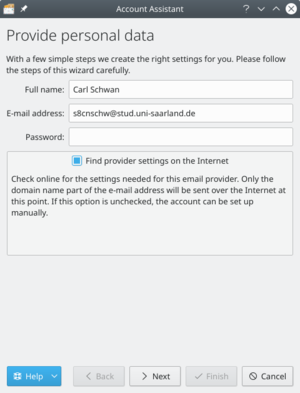
Første gang du kører KMail bliver du mødt af kontoguiden.
Denne guide vil hjælpe dig igennem processen med at oprette dine e-mail-konti. Din skærm vil variere afhængigt af, hvor meget guiden selv kan finde ud af. Herunder ser du et overblik over de skærme, du kan støde på under brug af guiden.
- Oplys personlige data er guidens første skærm. Den spørger dig om de basale kontoinformationer: , og . Som standard er tilvalget slået til og guiden vil prøve at hente den nødvendige information fra serveren. Slå dette tilvalg fra hvis du er en avanceret bruger og har brug for at opsætte en speciel konfiguration. Klik på knappen når du er klar.
- Skærmen Vælg kontotype er den næste hvis guiden ikke kan bestemme din kontotype. Vælg din kontotype i listen (hvis du ikke ved hvad typen er, så må du kontakte din e-mail-udbyder). Hvis din kontotype ikke findes i listen, så klik på knappen . Når du har valgt kontotype så klik på knappen ; så kommer du til skærmen Personlige indstillinger.
- Skærmen Personlige indstillinger vil igen vise de detaljer om serveren, som den har fundet, hvis guiden havde held med at bestemme kontotypen. Klik på knappen , så bliver kontoen konfigureret. Klik på for at afslutte guiden og lukke vinduet.
- Skærmen Personlige indstillinger vil dukke op, hvis du skulle angive kontotype. Tjek, at informationen i denne skærm er korrekt. Vælg hvis du ønsker at have dine breve tilgængelige, når du ikke har en internetforbindelse (kun til IMAP). Klik på knappen når du er færdig.
Din konto vil nu blive sat op og du kan klikke på knappen for at afslutte guiden og lukke vinduet.

